word文档是一款非常好用的文字处理软件,其中用于编辑和处理文本内容的功能非常丰富且强大。如果我们希望在Word里面查看文档内容的行数,小伙伴们知道具体该如何进行操作吗,其实操作方法是非常简单的。我们只需要在“布局”选项卡中点击“行号”按钮后在子选项中选项行号的编号方式就可以了。如果有需要我们还可以点打开页面设置窗口后,在“行号”中进行更多细节信息的调整和设置,小伙伴们可以打开字点击软件后操作起来。接下来,小编就来和小伙伴们分享具体的操作步骤了,有需要或者是有兴趣了解的小伙伴们快来和小编一起往下看看吧!
第一步:双击打开Word文档,当前文档中没有显示行号;

第二步:在“布局”选项卡中点击“行号”,在子选项中选择连续,或者每页重编号,或者每节重编号,就可以看到文档中出现行号了;

第三步:也可以在子选项中点击“行编号选项”,或者点击“页面设置”右下角的小图标,在打开的窗口中切换到“版式”栏,点击“行号”;

第四步:勾选“添加行号”后,根据需要设置行号的起始编号,与正文的距离,行号间隔等等,然后依次点击确定关闭窗口;

第五步:如果有需要,我们还可以点击选中某段落后,在“行号”的子选项中设“禁止用于当前段落”,这样就可以实现指定段落不参与编号了。

以上就是Word文档中显示行号的方法教程的全部内容了。如果后续不再需要行号,我们可以点击“行号”按钮后在子选项中点击“无”,这样就可以删除行号了。
 Intel Core i9-12900KS多核成绩
Intel Core i9-12900KS多核成绩 掌上优衣库有运费险吗
掌上优衣库有运费险吗 英特尔针对新 Spectre V2 漏
英特尔针对新 Spectre V2 漏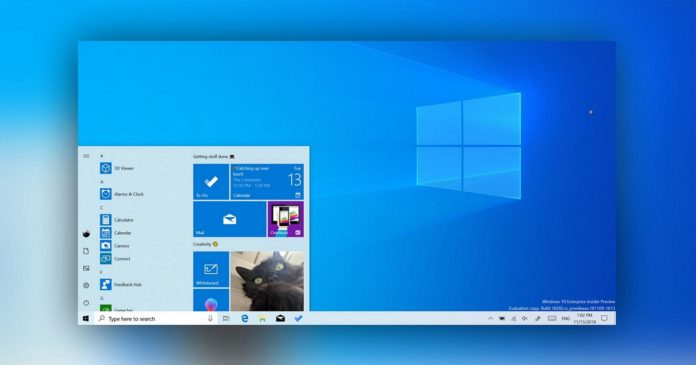 当心Windows10系统中的这些
当心Windows10系统中的这些 Windows10内部版本19043.985推
Windows10内部版本19043.985推 微软拥有带隐私保护罩和
微软拥有带隐私保护罩和 网易云音乐为什么被下架
网易云音乐为什么被下架 使用笔记本电脑应该注意
使用笔记本电脑应该注意 斗罗大陆魂师对决霜风幻
斗罗大陆魂师对决霜风幻 食物语拳脚切磋怎么通关
食物语拳脚切磋怎么通关 2022原神新春会兑换码有哪
2022原神新春会兑换码有哪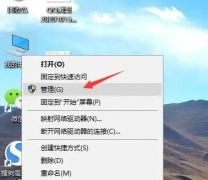 梅捷AMD显卡驱动怎么更新
梅捷AMD显卡驱动怎么更新 RX5600显卡性能详细评测
RX5600显卡性能详细评测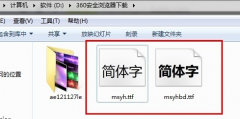 微软雅黑字体安装方法
微软雅黑字体安装方法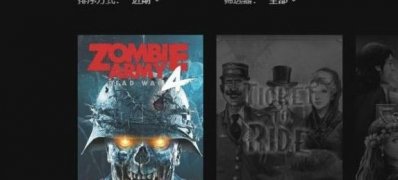 Win7系统僵尸部队4存档丢失
Win7系统僵尸部队4存档丢失 下载win7系统文件比较好靠
下载win7系统文件比较好靠 win7纯净版如何打开光盘映
win7纯净版如何打开光盘映 PPT一次删除多张幻灯片的
PPT一次删除多张幻灯片的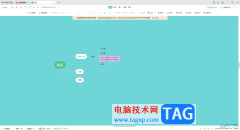 WPS思维导图设置文字高亮
WPS思维导图设置文字高亮 如何在手机上透明安卓4
如何在手机上透明安卓4 荣耀手环3多少钱?华为荣耀
荣耀手环3多少钱?华为荣耀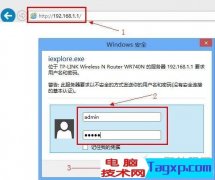 tplink TL-WDR6680路由器的使用
tplink TL-WDR6680路由器的使用 新款水星无线路由器设置
新款水星无线路由器设置
bandizip是一款压缩软件,可以将自己下载的一些软件程序的压缩包进行解压操作,也可以将自己电脑中的一些内存占用比较大的文件夹,或者是一些图片、视频等文件进行压缩,此外我们可以通...
157162 次阅读

Adobepremiere,也就是我们经常听到的pr,是一款非常好用的视频剪辑软件,在其中我们可以完成各种视频剪辑操作,设置各种视频特效等等,非常地方便实用。如果我们需要在Adobepremiere中虚化视...
88576 次阅读
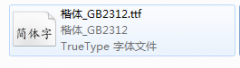
在电脑上怎么安装楷体gb2312字体呢,具体有哪些步骤呢?下面小编就和大家一起分享楷体gb2312字体的安装方法,有需要的朋友可以来看看哦,希望可以帮助到大家。...
193090 次阅读

pdfelement是一款十分实用的PDF文档编辑软件,相信大家在使用这款软件的时候,体验感应该是蛮不错的,这款软件的页面十分的清爽,且给人一种简洁的感觉,提供的功能也十分的全面,比如当...
46051 次阅读
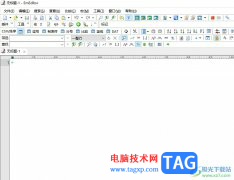
emeditor是一款文本编辑器,它的界面简洁美观,功能丰富实用,并且支持插件和宏等,让用户能够简单轻松的完成文本或是代码的编辑,所以emeditor软件吸引了不少的用户前来下载使用,当用户...
25220 次阅读

在CAD迷你画图这款软件中我们可以可以轻松地进行各种专业绘图,完成编辑后还可以根据需要导出为图片。在转出为图片时,我们可以选择图片的清晰度,比如我们可以选择普通、高清、超清等...
31409 次阅读

WPS表格是一款非常好用的软件,其中的功能非常强大,可以满足各种数据处理需求,很多小伙伴都在使用。如果我们想要在电脑版WPS表格中取消筛选箭头,小伙伴们知道具体该如何进行操作吗,...
16393 次阅读

腾讯视频是一款非常好用的视频软件,在其中观看各种视频时,如果我们希望将视频保存到本地,小伙伴们知道具体该如何进行操作吗,其实操作方法是非常简单的。我们只需要点击进入设置界...
24659 次阅读

平常自己会在电脑中操作很多的文件资料,比如你会在浏览器中访问很多的网页,而每一次访问的网页信息就会自动的生成一个浏览记录,当时间长久之后,就会占用浏览器的一个内存空间,不...
77787 次阅读

utools是一款可以下载各种各样插件的插件工具,包含的插件样式是很丰富的,有的小伙伴喜欢在电脑中安装一些比较实用的插件,那么就可以通过utools进行安装,比如当前十分火热的ChatGPT插件...
20078 次阅读

WPS演示文稿是一款非常好用的幻灯片编辑软件,很多小伙伴都在使用。如果我们在电脑版WPS演示文稿中插入图片后,希望适当调整图片透明度效果,小伙伴们知道具体该如何进行操作吗,其实操...
20914 次阅读
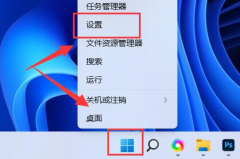
Windows11开启了电源自适应亮度后,在使用过程中可能会出现屏幕自动变暗的情况,有的朋友想要关闭电源自适应亮度,该怎么操作呢?下面小编就为就大家带来了Windows11关闭电源自适应亮度方法...
428514 次阅读

一提到小米手机,用户就会联想到性价比,小米手机一直以性价比著称,给用户带来了强大的性能和低廉的价格,因此小米手机深受用户的喜爱,给用户带来了许多的方便,在这款手机中用户可...
26991 次阅读

还不会使用photoshop7.0抠图换背景吗?那么,现在就和小编一起学习photoshop7.0抠图换背景的方法介绍吧,希望通过本篇教程的学习,可以帮助到大家。...
135258 次阅读
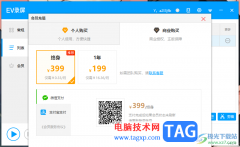
EV录屏软件是非常有意思的一夸软件,在该软件中可以进行多种功能操作,其中给录制的视频进行剪辑操作,以及可以进行转码设置,但是很多小伙伴不知道如何进行视频高清转码,其实操作方...
14575 次阅读